win10弹出u盘时显示设备正在使用怎么办? u盘无法安全弹出的解决办法
当用户准备弹出U盘时,系统提示“该设备正在使用中”,导致无法正常弹出,用户们要是忽略系统提示直接拔除U盘可能会导致数据丢失或损坏,那么win10弹出U盘时提示该设备正在使用中怎么办?下面就让本站来为用户们来仔细的介绍一下win10弹出U盘时提示该设备正在使用中详解吧。
win10弹出U盘时提示该设备正在使用中详解

一、弹出U盘时提示“该设备正在使用中”的原因
弹出U盘时提示“该设备正在使用中”的原因很简单,一般有以下两点:
①计算机上的某些程序正在使用U盘中的某些文件。
②某些软件或程序正在计算机后台访问U盘,如Windows安全防护软件、杀毒软件等。
二、解决方法
1、关闭所有运行中的程序和暂时禁用Windows安全软件
当我们关闭所有运行中的程序以后,一般就不会存在某些程序正在使用U盘设备文件的情况,因此就能成功弹出U盘。具体步骤如下:
步骤1:将任务栏中打开的所有程序窗口都关闭,然后点击任务栏右侧的向上箭头,查看是否存在仍然可能访问U盘的程序,右键点击程序图标并选择【退出】。

步骤2:由于可能还存在后台运行的程序访问U盘,因此可以用鼠标右键点击桌面下方的任务栏,选择【任务管理器】。

步骤3:在任务管理器中,我们可以查看到所有正在运行或后台运行的程序,选中您认识的或手动打开的程序(比如刚通过该程序访问过U盘里的文件),再点击【结束任务】即可重新尝试弹出U盘。请注意,有些程序名称看起来比较陌生的请不要结束任务,以免丢失维持Windows系统运行的必要进程。若已关闭所有您认识的正在运行的程序,但还是无法成功弹出U盘,可以暂时禁用Windows安全软件或第三方杀毒软件,再安全弹出U盘。

2、查找并关闭占用U盘文件的程序
方法1关闭所有运行中的程序不适合所有用户使用,特别是当前有其他不可中断的任务要做的时候,那么可以尝试在任务管理器中的资源监视器中查找目前占用或访问U盘的程序,然后关闭该程序即可。方法如下:
步骤1:用鼠标右键点击桌面下方的任务栏,选择【任务管理器】。

步骤2:切换到【性能】标签栏,选择【打开资源监视器】。

步骤3:在【CPU】界面中的“关联的句柄”右侧的输入框中输入U盘的驱动器号,比如U盘驱动器号为【E:】,那么请输入【E:】,之后可以查看到目前与【E:】关联的程序(如下图为2345PicViewer.exe),右键点击该程序并选择【结束进程】,之后就可以成功弹出U盘了。请勿结束您不认识或不熟悉的其他进程,以免影响Windows 10的正常运作。

3、在磁盘管理中弹出U盘
磁盘管理可以帮助我们查看Windows电脑中所有已连接的存储设备,包括U盘。此外,您可以通过磁盘管理对电脑中的磁盘进行格式化、删除卷、扩展卷或弹出等操作。需注意,该方法不会关闭正在访问U盘文件的程序,因此请确保U盘文件已经保存得当再进行操作。具体步骤如下:
步骤1:右键点击开始按钮,选择【磁盘管理】。

步骤2:找到目标U盘,也就是下图的磁盘3,右键点击左侧显示磁盘3的位置,选择【弹出】。

步骤3:之后U盘在磁盘管理中会变成“无媒体“的状态。

步骤4:并且在文件资源管理器中将无法打开该U盘,双击U盘会提示【请将磁盘插入“test(E:)“】。此时就可以移除U盘了。

若再次连接U盘时无法正常使用,并且在磁盘管理中显示“脱机“,请右键点击“脱机“所在的位置,选择【联机】即可。
4、注销或关机后弹出U盘
弹出U盘的渠道还有很多,比如在设备管理器的【磁盘驱动器】中找到对应的U盘设备,右键点击它并选择【卸载设备】,该方法可能会提示您需要重启计算机才能完成删除设备的操作。并且在设备管理器中卸载设备也是有风险的,如果将其他磁盘错误卸载,那么可能会造成系统运行出错或者其他正常工作的程序突然中断,因此更建议大家选择在保存好其他工作进度之后再注销或者关机,然后安全弹出并移除U盘。

注销步骤:左键点击开始按钮,点击目前登录的账号名并选择【注销】即可。

关机步骤:左键点击开始按钮,点击【电源】并选择【关机】即可。

结束语:遇到“U盘一直处于使用中”的情况,其实解决方法很简单,可以尝试在“直接拔除”之前,将文件全部导出,然后直接拔掉,如果文件损坏了,电脑里还有备份,如果没有损坏,那就没必要在意这事。此外,其实除了这几种方法之外,还可以在设备管理器、任务管理器内进行关闭,但这些方法都比较复杂,远没有关机、重启电脑、直接拔除U盘来的简单、有效。
在文章的末尾给各位一个忠告,重要的文件不要用U盘来存储,哪怕正常使用U盘,也会存在损坏的几率,希望大家喜欢,请继续关注脚本之家。
相关推荐:
请将磁盘插入U盘问题怎么解决 win10提示请将磁盘插u盘的解决办法
相关文章

win10怎么切换播放设备? Win10系统修改默认播放设备的方法
Win10系统电脑连接多个音频播放设备,但连接的设备多了,设备之间该如何切换呢?下面我们就来看看详细的切换方法2024-06-11
微软向Win10下放移动设备功能: KB5037849可访问安卓手机截图/照片
微软 Windows 10 用户安装今年 5 月的可选更新 KB5037849 之后,添加了原本 Windows 11 系统中的移动设备功能,可以让用户访问手机上拍摄的照片2024-06-04
微软推出全屏弹窗提醒 Win10 用户升级 Win 11:支持与不支持设备获不同
微软向Windows 10用户推送全屏弹窗,鼓励升级到Windows 11,包括硬件不支持的设备,本文为大家带来了详细介绍,一起看看吧2024-06-03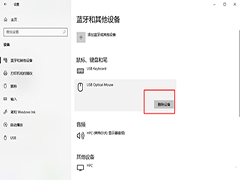
win10如何删除虚拟光驱设备 win10虚拟光驱设备删除教程
我们在操作电脑的时候,有些时候会进行虚拟光驱设备的添加,而有些时候也会将添加的虚拟光驱设备进行删除,如果你需要删除的话,那么在哪里进行删除虚拟光驱设备呢,一起来2024-05-30
win10如何删除虚拟光驱设备? 安装虚拟光驱后彻底删除干净的技巧
我们为了装某些游戏或者软件常常会用到虚拟光驱软件,但是有些软件用完之后会在计算机中永久添加一个虚拟光驱,这里提供一种方便删除的方法2024-05-29
如何将win10剪贴板与手机同步? 剪贴板跨设备同步的开启方法
Win10系统中有一个剪贴板同步功能,非常的好用可以帮助用户pc设备和手机设备同步复制黏贴,那具体该如何开启呢?下面就一起来看看吧2024-04-11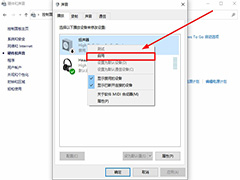
win10扬声器无法找到输出设备怎么办 win10扬声器无法找到输出设备解决
最近,一些Win10用户反映他们的电脑无法找到声音输出设备,这个问题可能会导致用户无法听到任何声音,给日常使用带来不便,但是不要担心,下面一起来看看win10扬声器无法找2024-03-14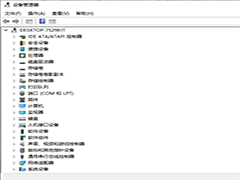
win10设备管理器找不到端口怎么办 win10设备管理器找不到端口的解决方
win10设备管理器找不到端口怎么办?在电脑上,需要有网卡驱动、声音驱动以及键盘或者鼠标驱动等,这些都是常常使用的,如果你的电脑上的这些设备无法使用,那么对我们的操2024-03-11 win10自带就近共享功能,但是很多小伙伴不知道这个就近共享功能怎么使用,小编告诉你想要使用这个功能可以到通知中心中查询到就近共享和跨设备共享,打开之后就可以和别人2024-02-01
win10自带就近共享功能,但是很多小伙伴不知道这个就近共享功能怎么使用,小编告诉你想要使用这个功能可以到通知中心中查询到就近共享和跨设备共享,打开之后就可以和别人2024-02-01 有用户在使用win10系统的时候如果遇到动态锁设置找不到配对蓝牙设备的问题,这是因为蓝牙设备离电脑远了,动态锁锁死了,下面我们就来看看详细的解决办法2024-01-31
有用户在使用win10系统的时候如果遇到动态锁设置找不到配对蓝牙设备的问题,这是因为蓝牙设备离电脑远了,动态锁锁死了,下面我们就来看看详细的解决办法2024-01-31




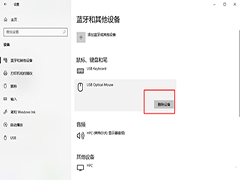
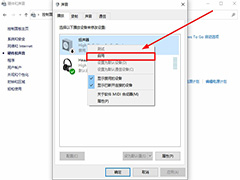
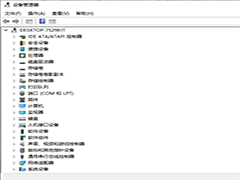

最新评论